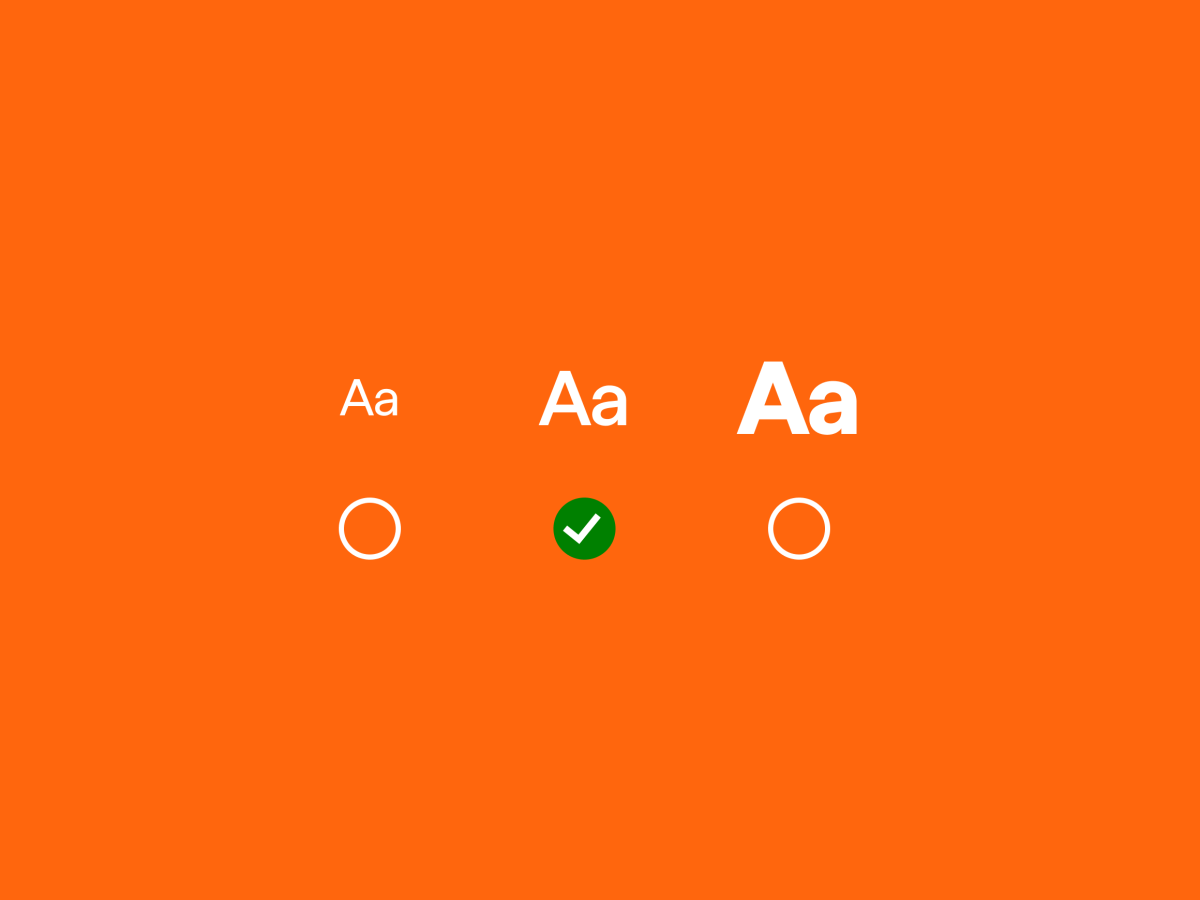Lettergrootte aanpassen voor iOS- en Android
Wil je de lettergrootte van je telefoon aanpassen? Zoals bij veel instellingen is de manier waarop je dat doet nét even anders voor je iPhone, Android of Samsung-telefoon. In dit blog leggen we per toestel uit welke stappen je moet nemen om de lettergrootte aan te passen voor een betere leesbaarheid.
Lettergrootte aanpassen op je iPhone
Je kunt de lettergrootte van je iPhone in de volgende stappen via je instellingen aanpassen.
- Open je instellingen
- Tik op ‘Scherm en helderheid’.
- Ga naar ‘Tekstgrootte’.
- Gebruik de schuifknop om de lettergrootte aan te passen naar het formaat dat jouw voorkeur heeft.
In dit menu kun je ook kiezen voor ‘Vette tekst’, als je dat prettig vindt. Na het aanpassen wordt deze nieuwe lettergrootte toegepast op de apps die dit ondersteunen. Omdat de lettergrootte wel binnen het ontwerp moet passen, ondersteunen niet alle apps dit.
Lettergrootte iPhone aanpassen: optie 2
Is de lettergrootte nog niet groot genoeg? Dan kun je het lettertype met de volgende stappen nog verder vergroten:
- Open je instellingen.
- Tik op ‘Toegankelijkheid’.
- Selecteer ‘Weergave en tekstgrootte’.
- Tik hier op ‘Grotere tekst’.
- Versleep ook hier weer de schuifknop om de lettergrootte specifieker aan te passen.
Lettergrootte aanpassen op een Samsung-telefoon
De lettergrootte op een Samsung aanpassen doe je via de volgende stappen:
- Open je instellingen.
- Tik op ‘Weergave’.
- Selecteer hier ‘Lettergrootte en -stijl’
- Hier kun je door de regelaar naar links of rechts te slepen de lettergrootte aanpassen.
- Met de schakelaar naast ‘Lettertype’ kun je de tekst ook vetgedrukt maken.
Lettergrootte aanpassen op Android
Ook de lettergrootte op Android-telefoons kan aangepast worden in de instellingen van je telefoon. Dit kan per merk sterk verschillen, maar in grote lijnen volg je daarvoor deze stappen:
- Open ‘Instellingen’.
- Ga naar ‘Scherm’.
- Tik onderaan op ‘Geavanceerd’ en scrol naar beneden.
- Tik op ‘Lettergrootte’.
- Verplaats de regelaar om de lettergrootte in te stellen.
Let er wel op dat de instellingen voor je lettergrootte niet altijd op alle apps worden toegepast. Ontwikkelaars kunnen een vaste lettergrootte hebben ingesteld, die vanwege het ontwerp van de app niet gewijzigd kan worden.
Weergavegrootte aanpassen op Android
Zorgt de nieuwe lettergrootte ervoor dat je scherm minder goed leesbaar is? Door ook de weergavegrootte aan te passen kun je je scherm weer in balans krijgen.
Zo kun je de weergavegrootte groter of kleiner maken:
- Open ‘Instellingen’.
- Ga naar ‘Scherm’.
- Tik onderaan op ‘Geavanceerd’ en scrol naar beneden.
- Tik op ‘Weergavegrootte’.
- Verplaats de regelaar om de weergavegrootte in te stellen.
Vetgedrukte tekst aanzetten op Android
Wil je naast de tekstgrootte ook dikgedrukte tekst aanzetten? Dat doe je zo:
- Open de instellingen van je telefoon.
- Tik op ‘Toegankelijkheid’.
- Open ‘Weergavegrootte en tekst’.
- Zet ‘Vetgedrukte tekst’ aan.
Tijd voor een nieuw toestel?
Is het tijd voor een toestel met een groter display, bijvoorbeeld een model waarop de juiste lettergrootte wél fijn op wordt getoond? Bij Simyo kun je in combinatie met een voordelig abonnement ook een telefoon kiezen. Ben je al klant bij Simyo en wil je graag een telefoon bij je abonnement? Dat kan ook: log dan in op Mijn Simyo om jouw nieuwe toestel te regelen!